 | Biologie | Chimie | Didactica | Fizica | Geografie | Informatica |
| Istorie | Literatura | Matematica | Psihologie |
Actualizarea bazei de date
Prin actualizarea bazei de date intelegm intretinerea acesteia, adica adaugarea, modificarea sau stergerea de inregistrari. Acest lucru se poate realiza in doua moduri: direct pe lista sau utilizand un formular (predefinit sau personalizat).
Actualizarea direct pe lista
In aceasta varianta se utilizeaza proprietatile foii de calcul.
a) adaugarea unei inregistrari se face prin tastarea continutului noii inregistrari in randul ce urmeaza ultimei inregistrari din lista. In cazul in care se doreste adaugarea mai multor inregistrari se repeta procedeul;
b) modificarea unei inregistrari presupune pozitionarea cursorului pe inregistrarea respectiva, in campul de modificat. Pentru regasirea inregistrarii corespunzatoare exista 2 posibilitati:
b1) se utilizeaza bara de defilare a foii de calcul;
b2) se utilizeaza comanda Edit - Replace Apare o fereastra de dialog care ne invita sa precizam valoarea cautata in vederea modificarii (pozitia Find), precum si noua valoare (pozitia Replace).
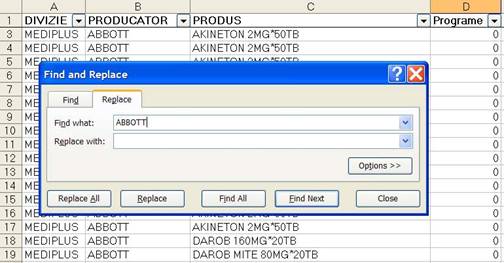
c) stergerea unei inregistrari. Se procedeaza astfel:
se pozitioneaza cursorul pe antetul de linie corespunzator inregistrarii dorite; efectul va fi selectarea intregii linii.
se alege comanda Edit - Delete sau se actioneaza tasta <Del> sau conform FOTO se selecteaza antetul de linie corespunzator inregistrarii de sters si se actioneaza butonul drept al mouse-ului, iar din meniul contextual astfel generat se alege comanda Delete.
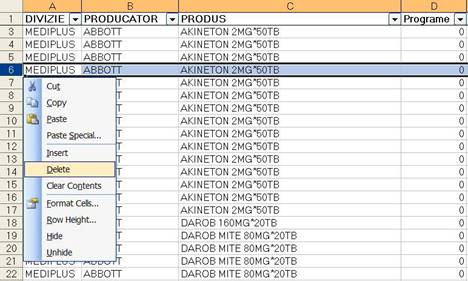
Utilizand formularul
Pentru afisarea formularului predefinit se pozitioneaza cursorul intr-o celula a listei si se alege comanda Data - Form Va fi atasata fereastra ce contine formularul de date care consta in principal din urmatoarele elemente:
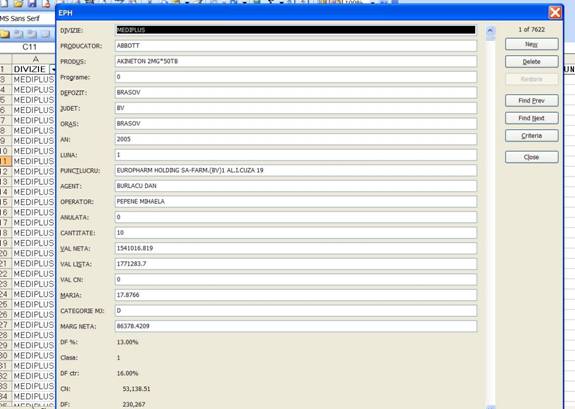
bara de titlu care contine numele foii de calcul in care este plasata lista, precum si butonul de inchidere a ferestrei;
etichetele, realizate prin preluarea numelor de campuri din baza de date;
casetele de text, utilizate pentru introducerea, afisarea, editarea sau stergerea datelor din campurile bazei de date. Campurile apar in formular in ordinea in carea apar si in foaia de calcul , doar ca sunt plasate vertical. Latimea celei mai largi coloane determina lungimea casetelor text;
bara de defilare, prevazuta cu posibilitati de parcurgere a bazei de date inregistrare cu inregistrare (prin butoanele aflate la extremitati) sau rapid, utilizand ascensorul;
indicatorul numarului de inregistrare, care arata atat numarul inregistrarii curente ( afisate in formular), cat si numarul total de inregistrari din lista;
butoanele de comanda, care permit gestionarea datelor din baza prin intermediul formularului;
In cazul in care lista contine si campuri calculate continutul acestora va fi afisat <informativ>, deci nu necesita caseta de text, intrucat valoarea respectiva fiind rezultatul unui calcul, nu poate si nu trebuie sa poata fi modificata.
a) adaugarea unei inregistrari in baza de date se face astfel:
se pozitioneaza cursorul in baza de date
se alege comanda Data - Form Apare fereastra formularului;
daca este prima inregistrare se tasteaza valorile corespunzatoare primei inregistrai in casetele de text respective. Se presupune ca in foaia de calcul a fost deja precizata structura bazei de date, cu alte cuvinte au fost deja tastate titlurile coloanelor listei, adica numele campurilor bazei de date.
daca nu este prima inregistrare se actioneaza butonul New pentru tastarea valorii dorite. Casetele de text vor fi golite;
se introduc datele corespunzatoare. Pentru deplasarea de la o caseta(camp) la alta se utilizeaza tasta <Tab>. Sfarsitul introducerii inregistrarii se marcheaza tastand <Enter>. Inregistrarea va fi preluata din formular in lista, iar casetele de text vor fi golite in vederea introducerii unei noi inregistrari.
Daca se doreste adaugarea a inca unei inregistrari se va actiona din nou butonul New. In caz contrar, se va actiona butonul Close.
b) modificarea unei inregistrari. Formularul se poate utiliza pentru a modifica valoarea oricarui camp cu exceptia campurilor protejate si a celor calculate.
Pentru a modifica o inregistrare va trebui sa se afiseze mai intai continutul sau in casetel de text. Pentru a afisa inregistrarea dorita putem apela la bara de defilare a formularului sau la butoanele de comanda Find Prev (cauta precedentul) sau Find Next (cauta urmatorul).
In cazul in care se doreste modificarea mai multor inregistrari , trecerea de la o inregistrare la alta se face prin aceleasi metode (bara de defilare / Find Next / Find Prev)
Odata afisate datele corespunzatoare inregistrarii in formular, se efectueaza modificarile. Se observa ca in timpul modificarilor butonul de comanda Restore devine activ. In continuare se verifica vizual corectitudinea modificarilor efectuate. In caz de valabilitate se tasteaza <Enter> pentru ca modificarile sa fie preluate in lista. In caz de invaliditate se actioneaza butonul Restore si modificarile efectuate sunt anulate.
Daca se doreste ca anumite campuri sa fie protejate impotriva modificarilor, se fa utiliza comanda Tools - Protection; Protect Sheet Protectia se realizeaza efectiv prin parole.
c) stergerea unei inregistrari utilizand formularul se realizeaza astfel:
se alege comanda Data - Form Apare fereastra formularului;
se afiseaza inregistrarea dorita prin metodele prezentate la modificare;
se actioneaza butonul Delete. Inregistrarea va fi definitiv stearsa din lista, nemaiputand fi recuperata. De aceea se cere mare atentie in utilizarea acestui buton de comanda.
Copyright © 2025 - Toate drepturile rezervate